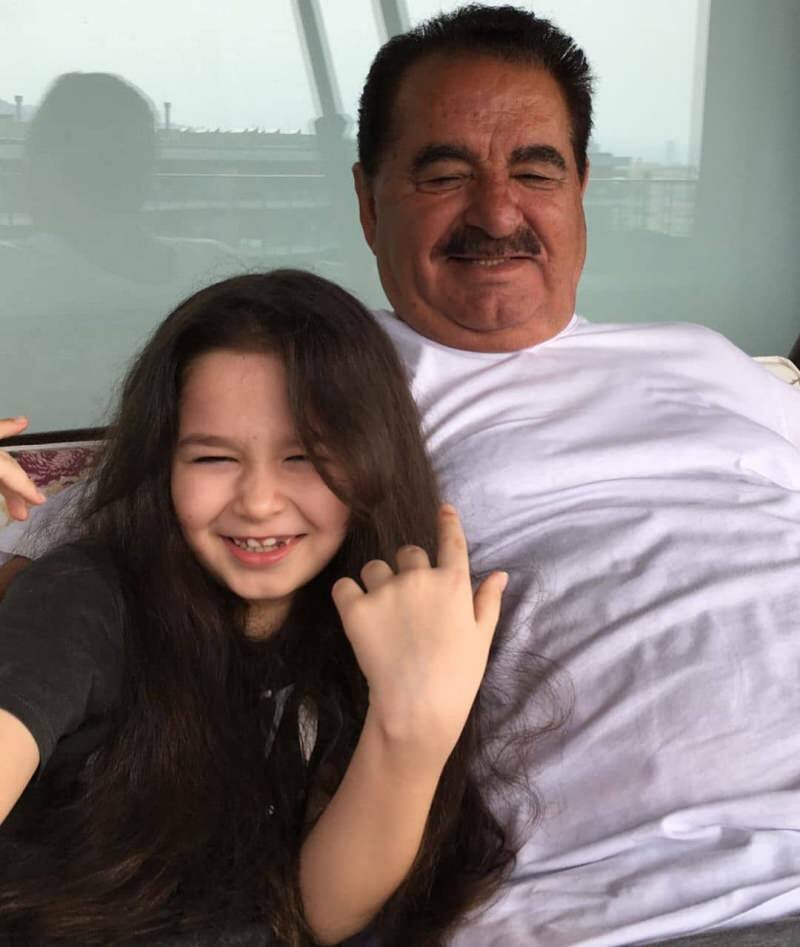14 naudingų ir linksmų „Facebook Messenger“ funkcijų, kurias turėtumėte naudoti
Socialinė žiniasklaida Facebook / / March 17, 2020
Paskutinį kartą atnaujinta

„Facebook Messenger“ yra daugelio žmonių pasirinkta momentinių pranešimų platforma, iš dalies dėl nuolatinio naujų funkcijų ir patobulinimų srauto. Čia yra 14 geriausių „Facebook Messenger“ savybių.
„Facebook“ galbūt išgyvena vartotojų pasitikėjimo krizė dabar, tačiau žmonės vis dar yra priklausomi nuo socialinio tinklo. Visų pirma, momentinių pokalbių platforma, „Facebook Messenger“.
Dalis to populiarumo gali būti ta, kad platforma yra nuolat atnaujinama naujomis funkcijomis. Šios savybės yra nepaprastai naudingos arba tiesiog smagios. Platforma taip pat yra labai lengva naudotis, o kadangi ji taip pat yra prijungta prie „Pages“, tai reiškia, kad įmonės taip pat naudoja „Messenger“ ryšiams su klientais palaikyti.
Šiandien apžvelgsime keletą naudingiausių ir smagiausių „Facebook Messenger“ platformos funkcijų.
14 naudingų ir linksmų „Facebook Messenger“ funkcijų
Prieš pradėdami, atminkite, kad kai kurios iš šių funkcijų jums gali būti neprieinamos, atsižvelgiant į tai, kur esate. Jei esate JAV, tikėtina, kad turėsite juos visus. Bet jei jūs gyvenate išorinės Mongolijos dykumose, tada jūs galite laukti gana ilgą laiką ...
Siųsti failus
Failų siuntimas yra turbūt vienas lengviausių dalykų, kuriuos galite padaryti naudodami „Messenger“. Galite siųsti nuotraukas, taip pat įvairių formatų failus.
Failo siuntimas yra panašus į failo siuntimą el. Paštu. Galite vilkti failą į „Messenger“ langą (jei naudojate kompiuterį ar nešiojamąjį kompiuterį). Arba išmaniajame telefone ar planšetiniame kompiuteryje eikite į failą ir palieskite Dalintis funkcija.
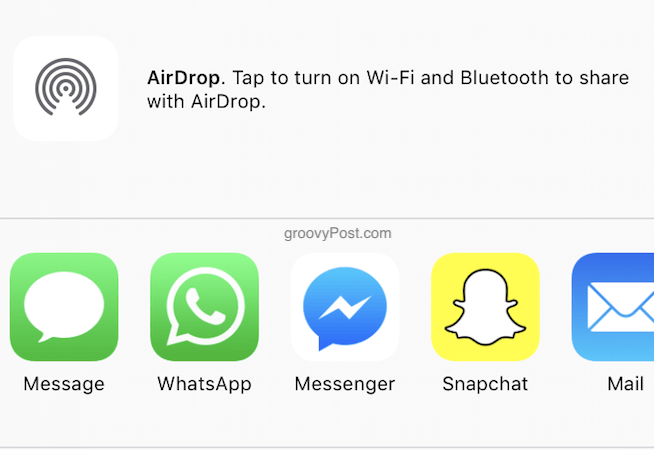
Pasirinkite „Messenger“ ir tada kontaktą, į kurį reikia kreiptis.
Siųsti 360 laipsnių nuotraukas
Man nepavyko to padaryti, kad visiškai padirbėčiau, tačiau vis dėlto tai atrodo daug žadanti.
Jei darote „panoramos“ vaizdą naudodami savo išmaniojo telefono kamerą (taip pat žinomą kaip 360 laipsnių panoramos nuotrauka), galite įkelti jį į „Facebook Messenger“. Tada jis įgalins jūsų atsiųstą kontaktą pakreipti jų telefoną ir pamatyti visą nuotrauką.
Pasidarykite juokingas nuotraukas
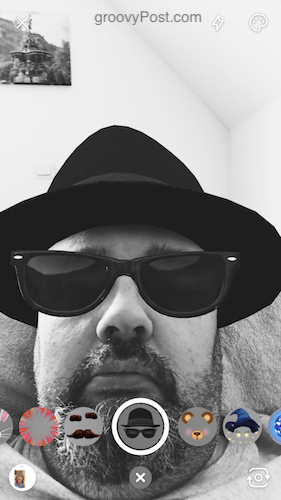
„Messenger“ turi daugybę nuotraukų filtrų, kurie yra labai įdomūs. Kai kurie jų yra sukurti filmų pagrindu, todėl jūs galite padaryti save Jedi iš „Žvaigždžių karų“, arba burtininku, velniu ir dar daugiau.
Norėdami padaryti savo nuotrauką, atidarykite pokalbį su kuo nors ir bakstelėkite nuotraukos piktogramą apačioje. Arba eikite į pagrindinį kontaktų sąrašo ekraną ir bakstelėkite fotoaparato piktogramą viduryje.
Dabar pamatysite save ekrane, taip pat mažus apskritimus, žemiau kurių yra skirtingi nuotraukų filtrai. Pasirinkite vieną, kad pamatytumėte jį ant veido. Perbraukus kitu, senasis filtras bus automatiškai pakeistas nauju.
Kai esate patenkinti savo nuotrauka, galite ją nusiųsti savo kontaktui. Aš padariau vieną, sportiškai atrodantį „Bliuzo broliai“.
Nustatykite grupės pokalbius
Kartais reikia kalbėtis su žmonių grupe tuo pačiu metu. Tai labai naudinga derinant veiksmus su draugais ar šeima ar net vadovaujančiais oficialiais klubais ar organizacijomis.
Norėdami nustatyti grupės pokalbį, eikite į pagrindinį kontaktų sąrašo ekraną ir bakstelėkite Grupės viršuje, dešinėje.
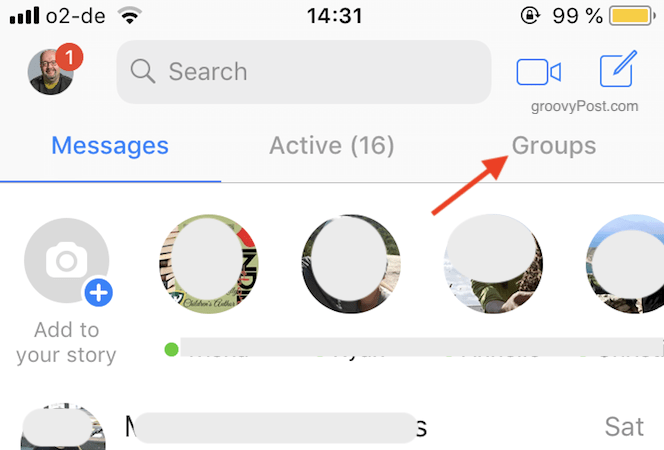
Jei jūsų grupė dar nebuvo sukurta, bakstelėkite Sukurti.
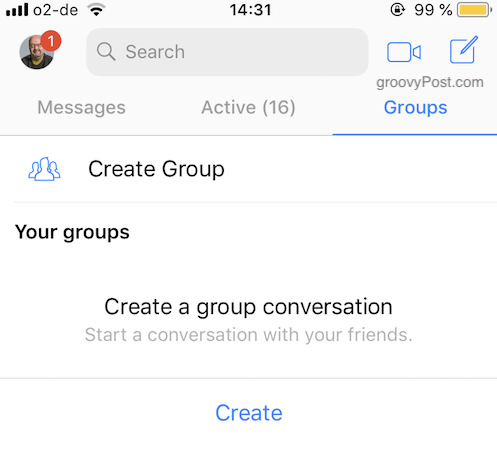
Dabar duokite savo grupei vardą ir bakstelėkite kontaktus, kurie turėtų būti joje. Dabar pradėk kalbėti!
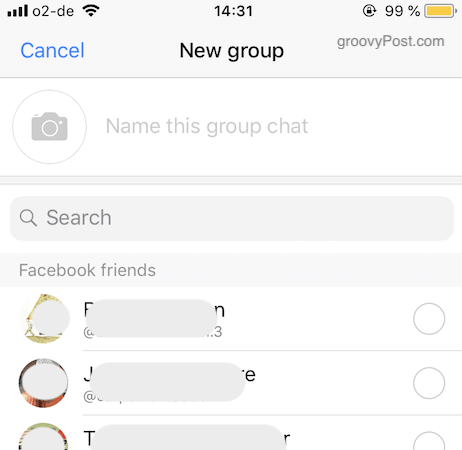
Įrašykite balso ar vaizdo žinutes
Kartais, užuot siųsdamas žinutę, užpildytą tekstu, ar ne balso ar vaizdo pranešimas nebūtų gražesnis ir asmeniškesnis?
Norėdami išsiųsti balso pranešimą, atidarykite pranešimo langą su savo kontaktu ir laikykite nuspaudę pirštą ant mikrofono mygtuko ekrano apačioje. Norėdami atšaukti pranešimą, braukite pirštu aukštyn. Norėdami išsiųsti pranešimą baigę, nuimkite pirštą nuo ekrano.
Vaizdo žinutės negali būti ilgesnės kaip penkiolika sekundžių. Norėdami išsiųsti, palieskite fotoaparato piktogramą ir laikykite nuspaudę pirštą. Taip pradedamas vaizdo įrašymas. Baigę ir pasiruošę eiti, paleiskite pirštą iš ekrano.
Žaisti žaidimus
„Messenger“ dabar turi daug žaidimų, kai kurie iš jų sukelia gana didelę priklausomybę. Vienas jų - krepšinis. Tiesiog atsiųskite savo kontaktui krepšinio jaustukus ir tai pradės žaidimą.
Jūs turite mesti kamuolį ir gauti kuo daugiau lankus. Tai tampa sunkiau, kai jūs einate su lanku pynimo pirmyn ir atgal, greičiau ir greičiau. Mano rekordas - 21.
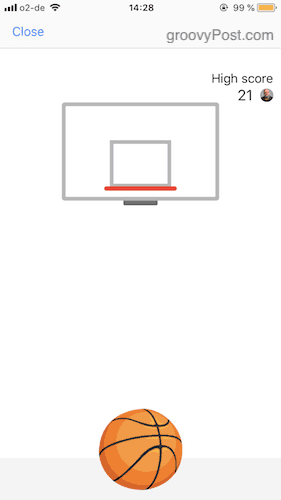
Taip pat galite pasiekti daug daugiau žaidimų, eidami į pagrindinį kontaktų sąrašo ekraną ir bakstelėdami „ŽaidimaiPiktogramą.
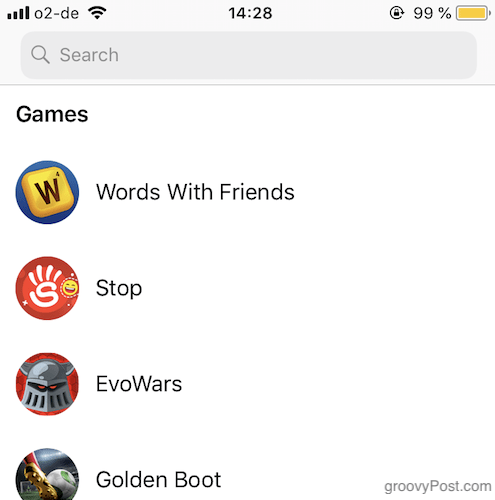
Siųsti pinigus
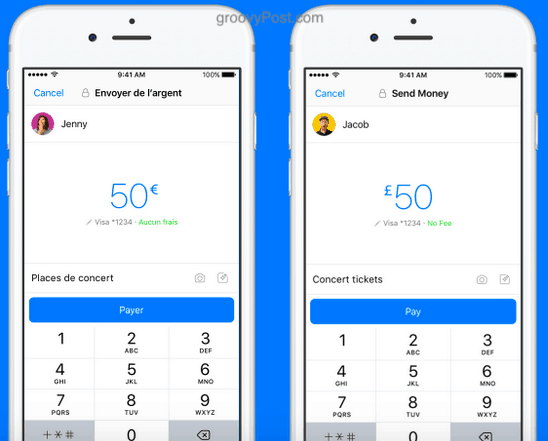
Pinigų siuntimas yra viena iš funkcijų, kurių NEGALIME turėti, ir tai puiku, nes nemėgstu niekam siųsti pinigų! Taigi čia turėjau gauti instrukcijas ir ekrano kopiją iš „Facebook“.
Norėdami išsiųsti pinigus (jei turite šią funkciją), bakstelėkite mėlyną mygtuką + mygtuką tada Mokėjimai. Jei tai darote pirmą kartą, įsitikinkite, kad debeto kortelę prijungėte prie „Messenger“ profilio. Tada įveskite sumą ir bakstelėkite Siųsti.
Asmuo, kuriam jį siunčiate, taip pat turėtų būti prisegtas debeto kortelę, o pinigai eina tiesiai į jų banko sąskaitą.
Siųsti žemėlapį savo pokalbių draugui
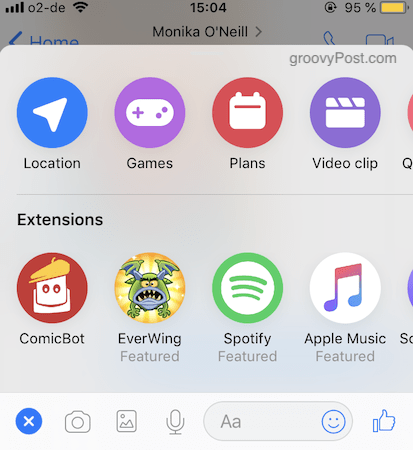
Jei savo išmaniajame telefone įgalinote GPS, galite išsiųsti „Messenger“ kontakto žemėlapį, kuriame parodyta jūsų dabartinė vieta. Tai gerai, jei jūs einate į susitikimą su jais ir, pavyzdžiui, vėluojate. Galite juos parodyti žemėlapyje, kur esate.
Atidarę pokalbio langą su adresatu, bakstelėkite mėlyną + mygtuką kairėje. Tada pasirodžiusiame viršutiniame meniu bakstelėkite Vieta. Tada žemėlapis automatiškai įdedamas į pokalbių langą.
Kalbėkitės su automatiniais robotais
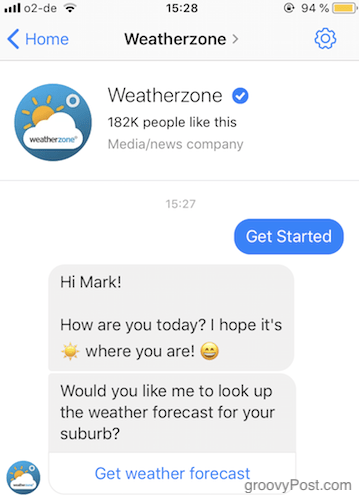
Vienas iš įdomiausių per pastaruosius kelerius metus vykusių technologijų pokyčių buvo dirbtinis intelektas (AI), o „Facebook“ paskatino atlikti darbą kaip įmanoma lengvesnį. automatiniai robotai.
Verslai dabar naudojasi automatiniai robotai perduoti informaciją klientams, o autoriai, kuriuos žinau, naudojasi pasirašydami žmones į savo adresų sąrašus ir reklamuodami jų knygas. Robotus galite rasti ieškodami „Messenger“ arba „Google“ ieškodami jų.
Naudokite autonominę „Messenger“ svetainę ar programą
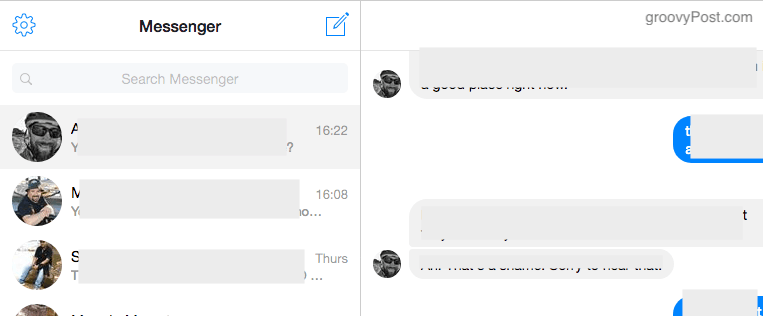
Nedaug žmonių žino, kad yra atskira „Messenger“ svetainė. Naudodamiesi pagrindine „Facebook“ svetaine, turite trūkumų, kad kalbėdami „Messenger“ galėsite pasinerti į nesibaigiantį „Facebook“ laiko juostos slinkimą.
Bet jei esate, tarkim, įmonė, kuriai reikalingas „Messenger“, kad palaikytų ryšį su klientais, galite ja naudotis messenger.com, kurią kuria ir prižiūri „Facebook“. Tačiau yra keletas funkcijų, kurių darbalaukio versijoje nėra, pavyzdžiui, šifravimas.
Jei vietoj to norėtumėte naudoti darbalaukio programą, yra dvi puikios „Messenger“, skirtas darbalaukiui, arba Franzas. Nei vienas iš jų nėra prisijungę prie „Facebook“.
Greitai pridėkite kontaktą naudodami jų profilį QR kodas
„Facebook“ labai palengvino žmonių įtraukimą į jūsų „Messenger“ kontaktų sąrašą. Viskas ko jums reikia yra QR skaitytuvas kuri iki šiol yra standartinė tiek „Android“, tiek „iOS“ telefonuose.
Bakstelėkite savo profilio piktogramą viršutiniame kairiajame išmaniojo telefono ekrano kampe. Tada bus parodyta jūsų profilio nuotrauka su mėlynu QR kodu fone. Kitas asmuo turi turėti „Messenger“ savo telefone ir nuskaityti tą QR kodą, kad įtrauktų jus į savo kontaktų sąrašą.
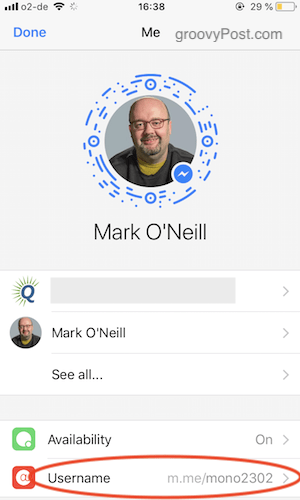
Kaip taip pat galite pamatyti ekrano kopijos apačioje, taip pat galite nustatyti vartotojo vardo saitą, kuri žmones nukreipia tiesiai į atvirą pokalbių langą su jumis.
Turėkite slaptus šifruotus pokalbius
„Facebook“ labai vėlavo šifravimo žaidimas, ir kadangi „Facebook“ yra... gerai, „Facebook“, daugelis žmonių juokiasi išgirdę „Facebook“ ir „privatumą“ tame pačiame sakinyje. Iki šiol gerai žinoma, kad „Facebook“ privatumo nustatymai yra pokštas ir viskas, ką sakote svetainėje, akimirksniu gauna pajamų.
Bet jei jaučiate, kad „Messenger“ šifravimas iliuzija, bakstelėkite naujos žinutės piktogramą.
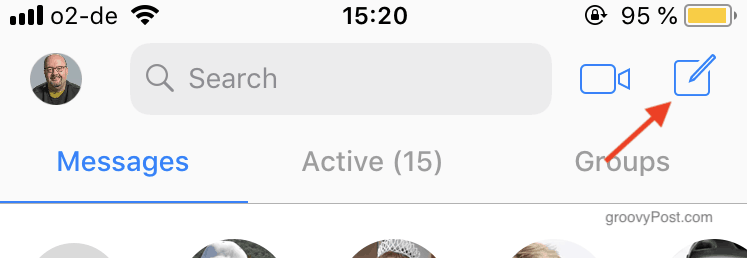
Pasirinkite Paslaptis viršutinėje dešinėje pusėje.
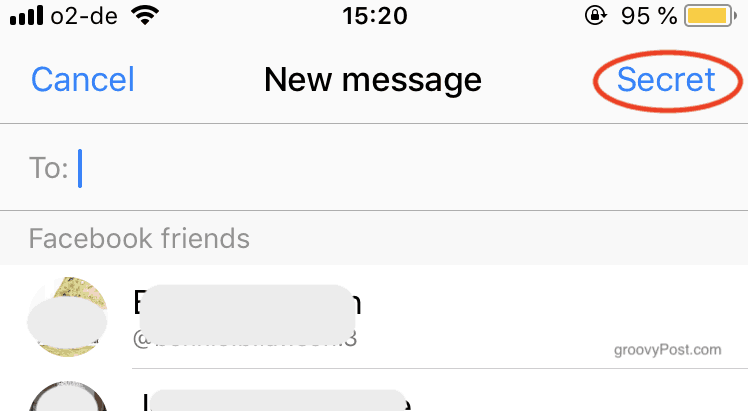
Pasirinkite asmenį, su kuriuo norite „slaptai“ kalbėtis, ir atsidarys langas, kuriame bus spynos ir užrašas „Slaptas pokalbis“.
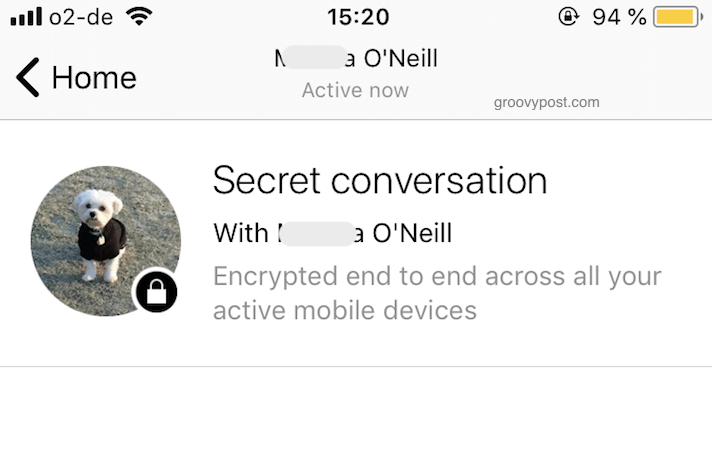
Tinkinkite kiekvieną kontaktą
Kiekvienas kontaktas gali būti pritaikytas pagal savo spalvą, jei tai kažkas džiugina. Nors viskas pakeis piktogramų spalvą ir kalbos debesėlio langus.
Norėdami pakeisti spalvą, bakstelėkite / spustelėkite kontakto vardą lango viršuje. Tada pasirinkite Color.
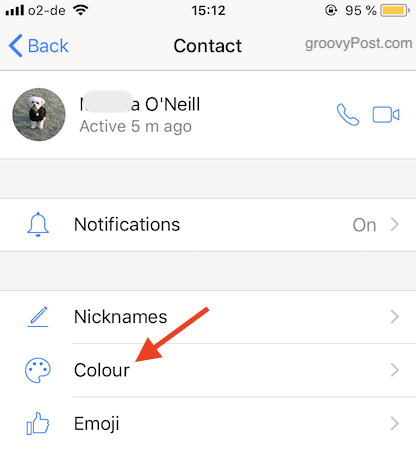
Dabar išsirinkite savo spalvą ir sutaupykite.
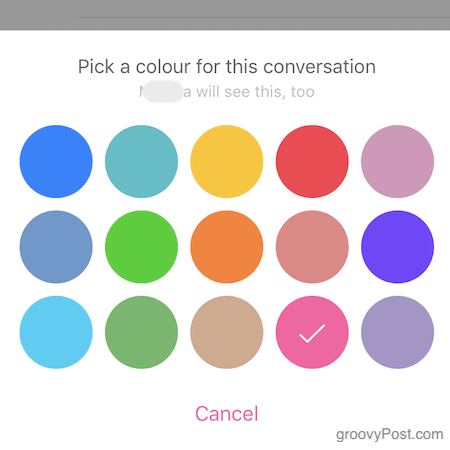
Dabar pokalbio lango spalva pasikeitė.
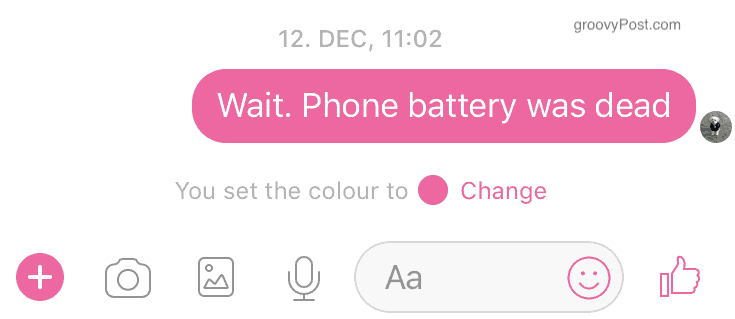
Man tai nėra svarbu, bet jei esi vizualus žmogus, tau gali patikti tai daryti. Atminkite, kad kitas kontaktas taip pat matys pakeitimus savo ekrane.
Nutildyti pokalbiai šiek tiek ramybės ir tylos
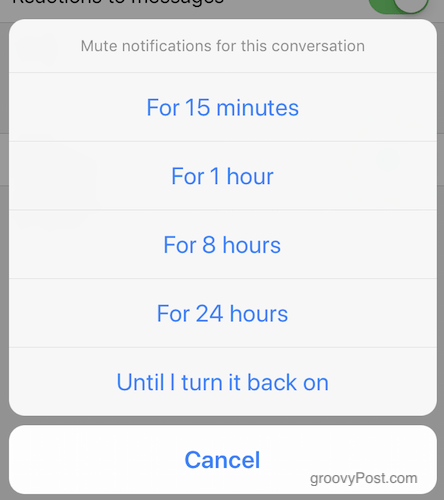
Kartais žmonės tiesiog nežino, kada užsidaryti. Taigi, užuot juos užkalbinę ir praradę kaip draugus, galite tiesiog nutildyti pokalbį. Tokiu būdu pranešimai nebus rodomi ekrane. Pokalbis vis tiek vyks „Messenger“, tačiau pranešimų nebuvimas leis jums atsisakyti atsakymo.
Norėdami nutildyti pokalbį, tiesiog bakstelėkite kontakto vardą ekrano viršuje. Tada eik į Pranešimai–> Nutildytas pokalbis. Tada jums bus suteiktos galimybės.
Išvada
Nutraukus „Google Talk“, „AOL Messenger“ ir lėtai sunykus „Yahoo! „Messenger“, nedaug pokalbių klientų liko stovėti. „Facebook Messenger“, turėdama visuotinį prekės ženklo pripažinimą, sugeba sukelti pakuotę. Tačiau su „Cambridge Analytica“ atskleidimais tik laikas parodys, ar „Messenger“ prekės ženklas nebus sugadintas.
Ar naudojate „Facebook Messenger“? Papasakokite, kodėl ar kodėl ne komentaruose.